- გვერდის ავლით OneDrive ფაილი დაბლოკილია გაზიარებული გამოყენებისათვის by შეცდომა მარტივად ხდება ქვემოთ მოცემული რჩევების გამოყენებისას.
- თუ არცერთი მათგანი არ მუშაობს, დროა უსაფრთხოდ შექმნათ სარეზერვო ასლი და გააზიაროთ ფაილები Sync.com– ის დახმარებით.
- Არიან, იმყოფებიან სხვადასხვა პლატფორმული ღრუბლოვანი სარეზერვო სერვისები ამორჩევა რაიმედან. გაითვალისწინეთ, რომ ისინი ასევე იცავენ თქვენს მონაცემებს უსაფრთხოდ.
- ჩანიშვნა ეს ონედრივის ცენტრი რადგან მას შეუძლია გადაჭრას ნებისმიერი პრობლემა, რომელიც შეიძლება მოგვიანებით განიცადოთ.

ეს პროგრამა გამოასწორებს კომპიუტერის ჩვეულებრივ შეცდომებს, დაგიცავთ ფაილების დაკარგვისგან, მავნე პროგრამებისგან, აპარატურის უკმარისობისგან და მაქსიმალურად შესრულდება თქვენი კომპიუტერი შეასწორეთ კომპიუტერის პრობლემები და ამოიღეთ ვირუსები ახლა 3 მარტივ ეტაპზე:
- ჩამოტვირთეთ Restoro PC Repair Tool რომელსაც გააჩნია დაპატენტებული ტექნოლოგიები (პატენტი ხელმისაწვდომია) აქ).
- დააჭირეთ დაიწყეთ სკანირება Windows– ის პრობლემების მოსაძებნად, რომლებიც შეიძლება კომპიუტერში პრობლემებს იწვევს.
- დააჭირეთ შეკეთება ყველა თქვენი კომპიუტერის უსაფრთხოებასა და მუშაობაზე გავლენის მოსაგვარებლად
- Restoro გადმოწერილია 0 მკითხველი ამ თვეში.
ფაილი დაბლოკილია გაზიარებისთვის გამოყენებულია... არის შეცდომა, რომ ზოგიერთს OneDrive მომხმარებლებმა თავიანთი OneDrive გვერდებზე იხილეს.
შესაბამისად, მათ არ შეუძლიათ გახსნათ ან წაშალონ ჩაკეტილი ფაილი. შეცდომის შეტყობინება ხდება ქსელში ფაილების გაზიარების მომხმარებლებისთვის.
ეს არის რამდენიმე რეზოლუცია, რამაც შეიძლება დააფიქსიროს ფაილის დაბლოკვა OneDrive შეცდომა.
როგორ შემიძლია ამოხსნა ფაილი დაბლოკილია გაზიარებული გამოყენებისათვის… შეცდომით?
- დაველოდოთ რამდენიმე საათს
- სცადეთ ღრუბლოვანი მეხსიერების სხვა პროვაიდერი: Sync.com
- შეამოწმეთ, რომ ფაილი ჯერ არ არის გახსნილი
- გამორთეთ Require Check Out ვარიანტი
- შეცვალეთ ნებართვების დონის პარამეტრები
1. დაველოდოთ რამდენიმე საათს

შეიძლება მხოლოდ სხვა მომხმარებელი რედაქტირებს დოკუმენტს. ამრიგად, დაველოდოთ რამდენიმე საათს, ან მეორე დღეს, სანამ არ დაბრუნდებით, რომ გახსნათ საჭირო ფაილი.
ამასთან, გაეცანით ქვემოთ მოცემულ ზოგიერთ სხვა გამოსწორებას, თუ დარწმუნებული ხართ, რომ სხვა მომხმარებელი არ არედაქტირებს ფაილს.
2. სცადეთ ღრუბლოვანი მეხსიერების სხვა პროვაიდერი: Sync.com

თუ ამ OneDrive შეცდომის გვერდის ავლით ძალიან დიდი უბედურება მოგეჩვენებათ, ეს იმის ნიშანია, რომ დროა გადახედოთ ღრუბლოვანი მეხსიერების სხვა პროვაიდერს.
Sync არის პრემიუმ ღრუბლოვანი მეხსიერების გადაწყვეტა, რომელიც შექმნილია როგორც რეგულარული, ასევე ბიზნესის მომხმარებლებისთვის. მარტივად შეგიძლიათ დააყენოთ მომხმარებლის წვრილმანი ნებართვები, რომ გააკონტროლოთ წვდომა და ისიამოვნოთ საბოლოოდ დაშიფრულით.
გარდა ამისა, ფაილების გაგზავნა მარტივად ხდება - მაშინაც კი, მათთვის, ვისაც ამჟამად არ აქვს Sync ანგარიში.
რაც შეეხება პრემიუმ სინქრონიზაციის გეგმებს, ისინი მოიცავს პრიორიტეტულ დახმარებას ნებისმიერ საათში, ასე რომ შეცდომები იქ დიდხანს არ რჩება.

Sync.com
თუ ვერ ისიამოვნებთ OneDrive- ს, სცადეთ Sync.com. შექმენით უფასო ანგარიში და არცერთი ფაილი არ იბლოკება გაზიარებული გამოყენებისათვის.
ეწვიეთ ვებგვერდს
3. შეამოწმეთ, რომ ფაილი უკვე გახსნილი არ არის
- მარჯვენა ღილაკით დააჭირეთ Windows 10 დაწყება ღილაკს, რომ გახსნათ მენიუ, რომელშიც შედის Პროცესების ადმინისტრატორი.
- დააჭირეთ Პროცესების ადმინისტრატორი პირდაპირ ქვემოთ ნაჩვენები ფანჯრის გასახსნელად.
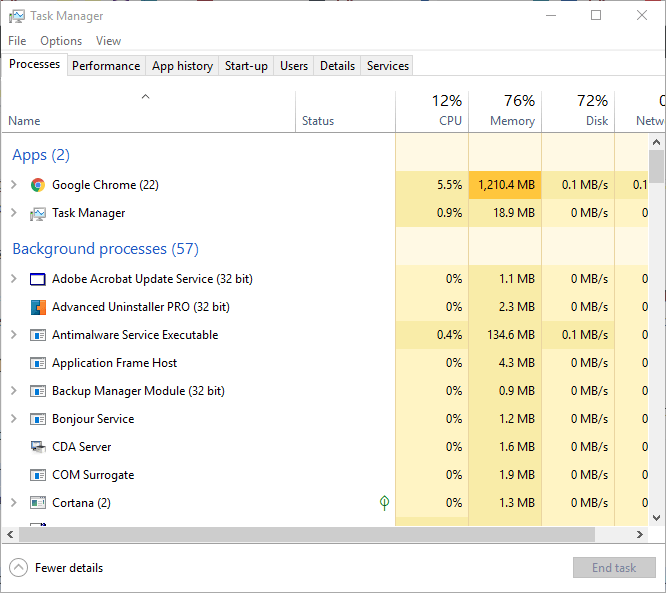
- შეარჩიეთ ყველა ოფისის პროგრამა ჩამოთვლილი სამუშაო მენეჯერის პროცესების ჩანართზე, როგორიცაა Winword.exe და დააჭირეთ ღილაკს დავალების დასრულება მათი დახურვის ღილაკი.
- ამის შემდეგ კვლავ გახსენით თქვენი ბრაუზერი, შედით OneDrive ბიზნესისთვის (Office 365 პორტალით) და შეამოწმეთ ფაილი ისევ დაბლოკილია.
თქვენ უკვე გახსენით ჩაკეტილი ფაილი თქვენს ბრაუზერში ან სხვა საოფისე პროგრამაში.
დარწმუნდით, რომ ეს ასე არ არის, დახურეთ თქვენი ბრაუზერის ყველა ჩანართი და შემდეგ ბრაუზერი. შემდეგ შეამოწმეთ, რომ Task Manager- ში არ არის ჩამოთვლილი საოფისე პროგრამები ან პროცესები, როგორც ზემოთ არის აღწერილი.
Task Manager ვერ გახსნით? არ ინერვიულოთ, ჩვენ თქვენთვის სწორი გამოსავალი მივიღეთ.
4. გამორთეთ Require Check Out ვარიანტი

- შეამოწმეთ, რომ შემოწმების პარამეტრი ჩართული არ არის OneDrive- ში. ამისათვის გახსენით OneDrive ბიზნესისთვის ბრაუზერში.
- დააჭირეთ სიჩქარეს (პარამეტრები) ღილაკს ასარჩევად საიტის პარამეტრები.
- შემდეგ დააჭირეთ საიტის ადმინისტრაცია > საიტის ბიბლიოთეკები და სიები > დოკუმენტების მორგება და ვერსიის ვერსიის პარამეტრები.
- აირჩიეთ არა რადიო ღილაკი მოითხოვეთ დოკუმენტების შემოწმება, სანამ შესწორდება ვარიანტი.
- შემდეგ დააჭირეთ ღილაკს კარგი ღილაკი
5. შეცვალეთ ნებართვების დონის პარამეტრები

- ზოგიერთმა მომხმარებელმა დაადასტურა, რომ მათ დააფიქსირეს შეცდომა ფაილი დაბლოკილია გაზიარებისთვის ნებართვის დონის პარამეტრების შეცვლით. ჯერ შედით ოფისში 365 და გახსენით OneDrive ბიზნესისთვის.
- დააჭირეთ ღილაკს პარამეტრები (სიჩქარის) ღილაკი ასარჩევად საიტის პარამეტრები.
- აირჩიეთ საიტის ნებართვები ნებართვების ჩანართის გასახსნელად.
- შემდეგ დააჭირეთ ნებართვების დონეები ნებართვების ჩანართზე და აირჩიეთ რედაქტირება ვარიანტი.
- დააჭირეთ ღილაკს Მონიშნე ყველა მონიშნეთ ველი ყველა ნებართვის ასარჩევად.
- გადაახვიეთ ქვემოთ და დააჭირეთ ღილაკს წარუდგინეთ ღილაკი
ერთ-ერთი ასეთი რეზოლუცია შეიძლება გამოსწორდეს ფაილი ჩაკეტილია შეცდომის შეტყობინება ისე, რომ თქვენ შეგიძლიათ გახსნათ ან წაშალოთ საჭირო ფაილი OneDrive ბიზნესისთვის.
თუ OneDrive- ში ჩაკეტილი ფაილების გამოსასწორებლად სხვა რეზოლუცია გაქვთ, შეგიძლიათ გააზიაროთ იგი ქვემოთ.
 კიდევ გაქვთ პრობლემები?შეასწორეთ ისინი ამ ინსტრუმენტის საშუალებით:
კიდევ გაქვთ პრობლემები?შეასწორეთ ისინი ამ ინსტრუმენტის საშუალებით:
- ჩამოტვირთეთ ეს PC სარემონტო ინსტრუმენტი TrustPilot.com– ზე შესანიშნავია (ჩამოტვირთვა იწყება ამ გვერდზე).
- დააჭირეთ დაიწყეთ სკანირება Windows– ის პრობლემების მოსაძებნად, რომლებიც შეიძლება კომპიუტერში პრობლემებს იწვევს.
- დააჭირეთ შეკეთება ყველა დაპატენტებულ ტექნოლოგიებთან დაკავშირებული პრობლემების გადასაჭრელად (ექსკლუზიური ფასდაკლება ჩვენი მკითხველისთვის).
Restoro გადმოწერილია 0 მკითხველი ამ თვეში.
ხშირად დასმული შეკითხვები
შეეცადეთ შეცვალოთ ნებართვების დონის პარამეტრები ან გამორთოთ Require Check Out ვარიანტი, როგორც აღწერილია ამაში სახელმძღვანელო, რომელიც ეხმარება ფიქსაციას. ფაილი დაბლოკილია გაზიარებული გამოყენებისათვის… შეცდომით.
ატვირთვის პრობლემები, როგორც წესი, გამოწვეულია ფაილის პატჩის შეცდომებით და ნებართვის შეზღუდვებით. მათი მარტივად გადასაჭრელად გაეცანით ამას სტატია იმის შესახებ, თუ როგორ უნდა მოგვარდეს OneDrive ატვირთვის პრობლემები.
შანსია ის, რასაც განიცდით, უკავშირდება რეესტრის ან OneDrive საქაღალდის დირექტორიებს, ამიტომ გამოიყენეთ იგი სახელმძღვანელო OneDrive სინქრონიზაციის საკითხების გადასაჭრელად.


